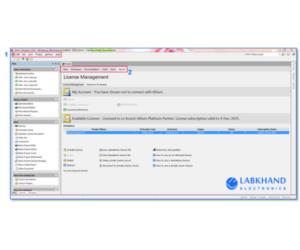
آموزش آلتیوم دیزاینر - طراحی و ساخت PCB - برد مدار چاپی
فصل اول :
-
کوتاه درباره نرم افزار آلتیوم دیزاینر (Altium Designer)
برای طراحی بردهای مدار چاپی (PCB) نرم افزارهای مختلفی در بازار وجود دارد ، نرم افزارهای Cadsoft eagle , Ivex ، Circuit maker ، PCB Designer، Proteus و ... ، اما نرم افزار Altium designer قدرتمندترین نرم افزاری است که دارای قابلیت های بسیار زیادی در زمینه های طراحی و شبیه سازی نقشه ها ، ساخت المان های مختلف ، مسیریابی دستی و خودکار فیبرهای مدار چاپی ، محیط های سه بعدی ، پشتیبانی از طرح های چند کاناله ، شبیه سازی آن سازگار با نرم افزارهای مشابه مانند Proteus ، ترسیم طرح به صورت چند بعدی ، ایجاد و کامپایل Verilog VHDL با حاشیه نویس بازگشتی زمانی ، انتقال دو طرفه برای شماتیک و کتابخانه ORCAD و وارد کردن فایل های PCB این نرم افزار و ... می باشد. محیط طراحی PCB در پروتل به خاطر کتابخانه های کامل اش شهرت دارد که این ویژگی موجب راحتی و سهولت بیشتر برای طراحان می شود.در این نرم افزار امکان شبیه سازی و کدنویسی FPGA ها نیز وجود دارد.
اگر بخواهید طراحی الکترونیکی در سطح برد انجام دهید ، Altium Designer تنها نرم افزاری است که قابلیت های موردنیاز را در یک جا و در یک محیط طراحی قابل سفارشی کردن را ایجاد کرده است.
-
آشنایی با نرم افزار آلتیوم دیزاینر (Altium Designer)
وقتی نرم افزار آلتیوم دیزاینر (Altium Designer) را باز می کنید صفحه زیر نمایش داده می شود :
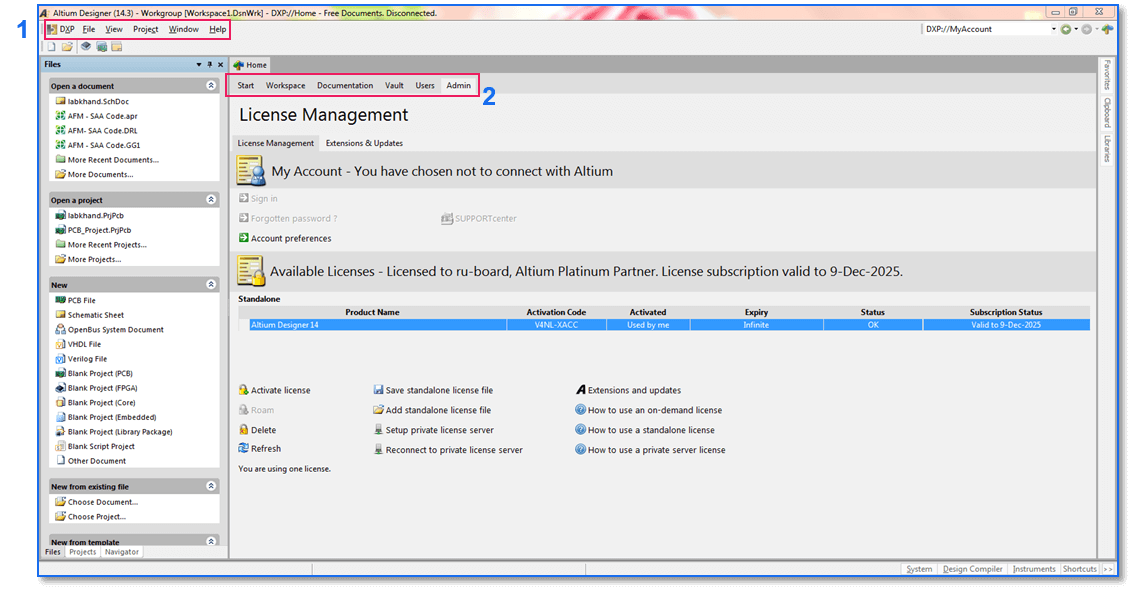
کادر یک ، منوی اصلی است .
کادر دو ، document tabs است که در این محل تمامی اسنادی (pcb ، schemstic ، ... )که باز هستند قابل نمایش هستند و با کلیک روی هر تب ، سند مربوط به آن نمایش داده می شود و با کلیک راست روی هر تب و زدن close آن سند بسته خواهد شد.
-
ایجاد یک پروژه جدید در نرم افزار آلتیوم دیزاینر (Altium Designer) :
طراحی یک PCB در نرم افزار آلتیوم دیزاینر (Altium Designer) در قالب یک پروژه انجام می شود . یک پروژه شامل فایل های شماتیک و PCB است ، برای ایجاد یک پروژه از مسیر زیر PCB Project را انتخاب کنید.

پس از انتخاب گزینه PCB Project پروژه جدید ایجاد شده است و باید با نام دلخواه در مسیر مورد نظر ذخیره گردد ، برای این کار از مسیر زیر برای پروژه نام دلخواه را قرار داده و در محل مورد نظر ذخیره میکنیم ، این فایل با پسوند .PrjPcb ذخیره می گردد :
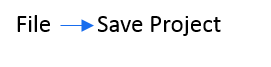
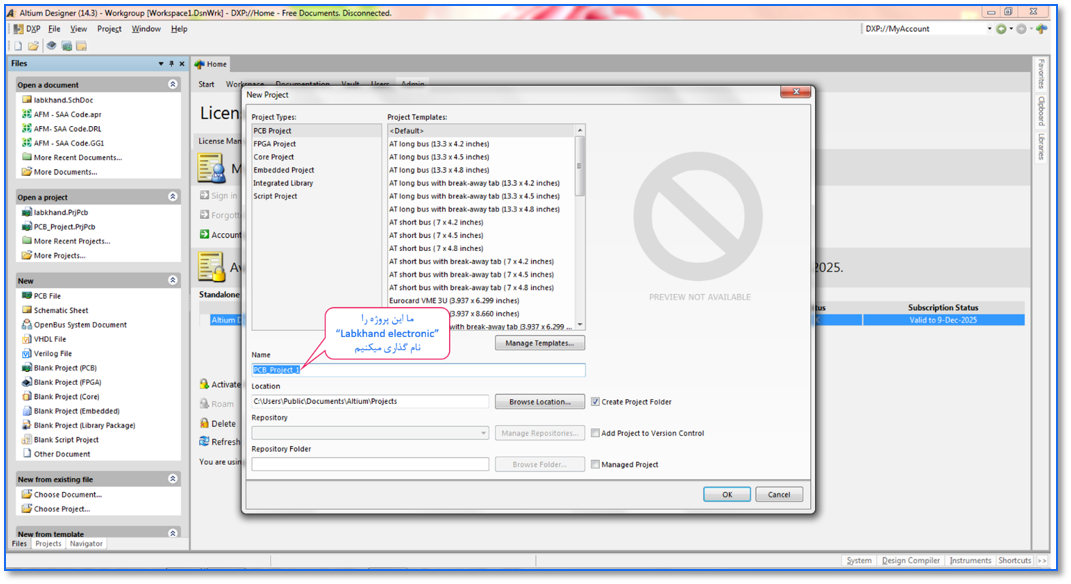
ما در اینجا پروژه جدید را با نام “Labkhand Electronic” در مسیر دلخواه ذخیره کردیم.
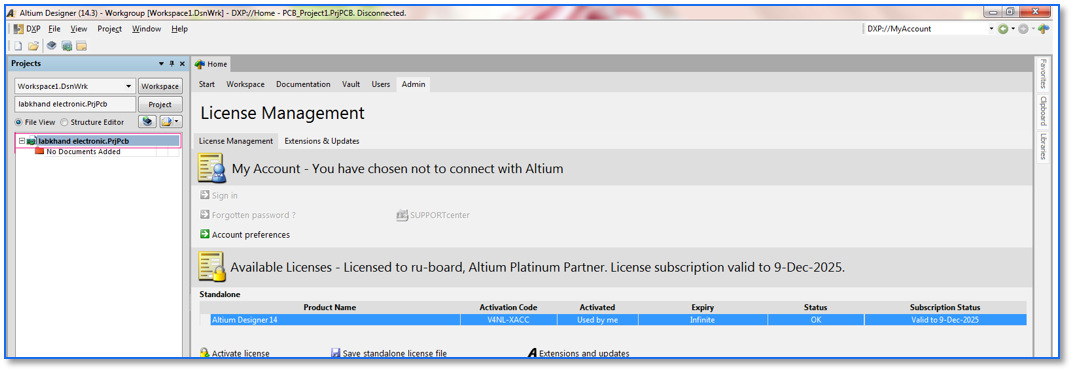
-
ایجاد یک سند شماتیک در نرم افزار آلتیوم دیزاینر (Altium Designer) :
برای ایجاد سند شماتیک مداری که قصد دارید برایش PCB (فیبر مدار چاپی) بسازید مسیر زیر را دنبال کنید :
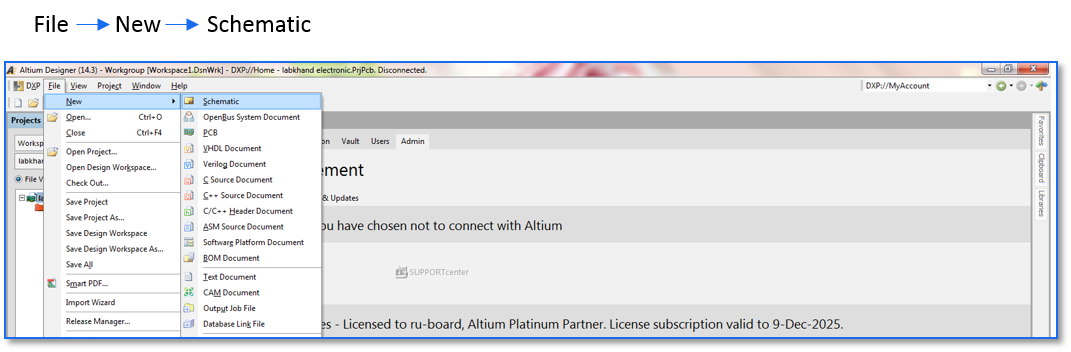
سند شماتیک ایجاد شده باید دقیقا در همان محل پروژه مربوطه ذخیره گردد ، می توان هر نام دلخواهی بر روی آن قرار داد :
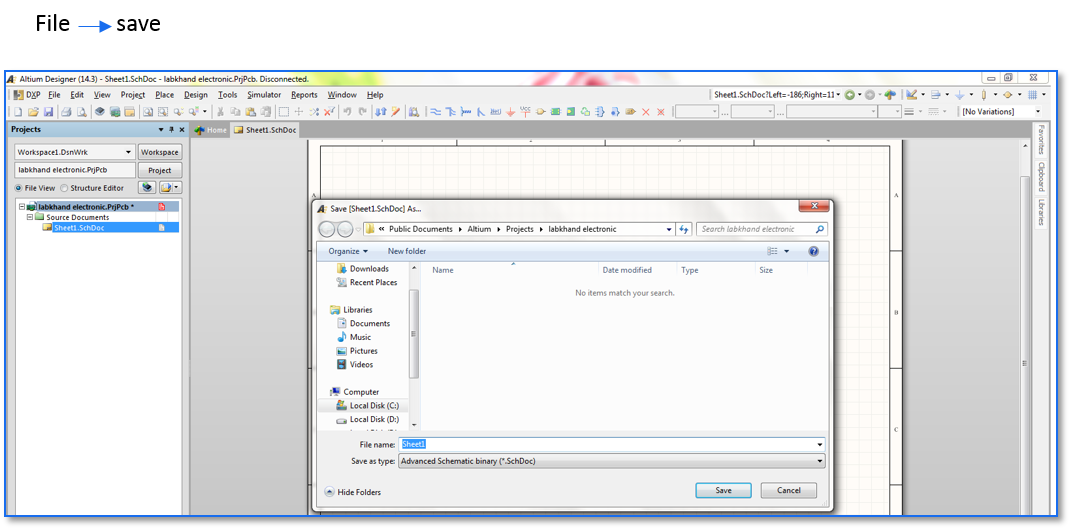
-
تنظیمات صفحه سند شماتیک در نرم افزار آلتیوم دیزاینر (Altium Designer) :
برای تنظیمات صفحه سند شماتیک از آدرس زیر document option را انتخاب کنید :
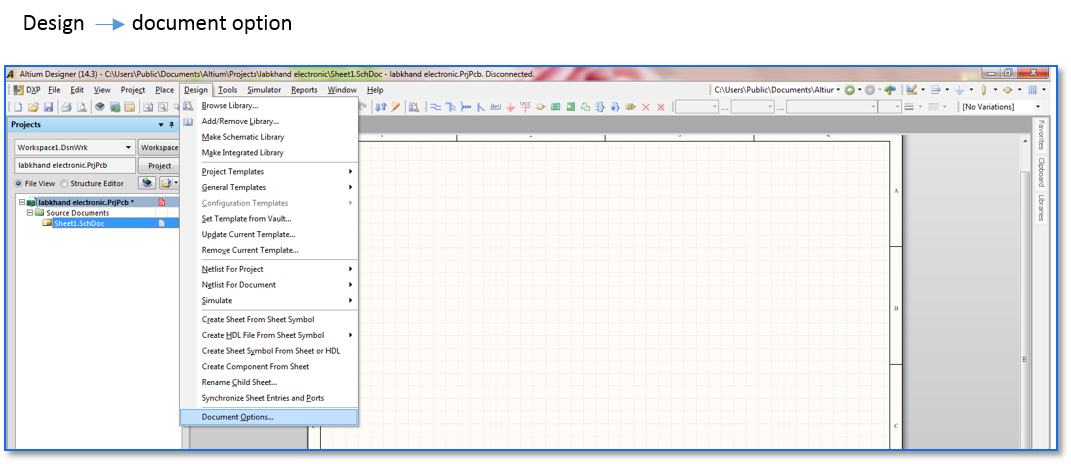
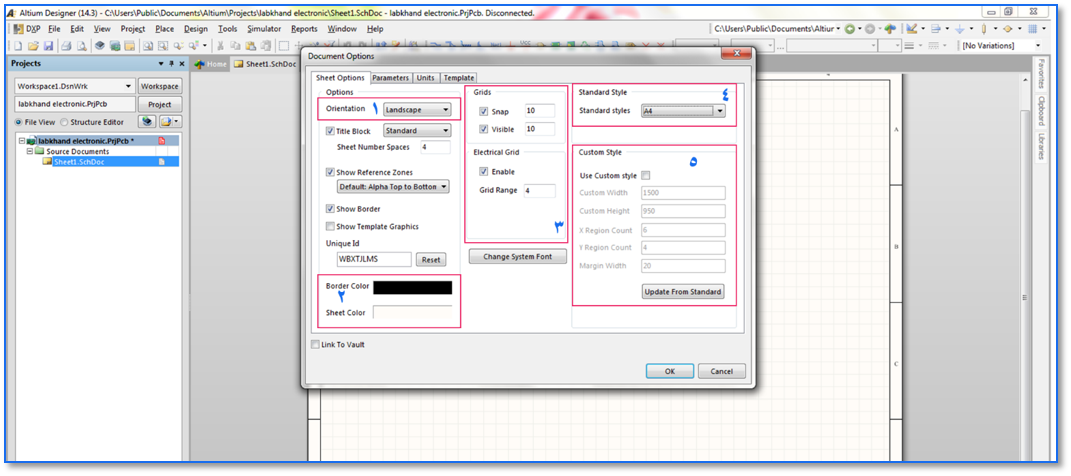
تنظیمات اصلی با شماره های یک تا پنج مشخص شده است که به شرح زیر می باشد :
کادر یک : تنظیمات عمودی یا افقی بودن صفحه
کادر دو : تنظیمات رنگ صفحه و چارچوب صفحه
کادر سه : تنظیمات خطوط راهنما و مقیاس آن ها
کادر چهار : تنظیمات سایز صفحه (بهتر است A4 یا A3 انتخاب شود تا درصورتیکه نیاز به پرینت از آن داشتید با مشکل مواجه نشوید)
کادر پنج : درصورتیکه نمی خواهید از تنظیمات استاندارد استفاده کنید می توانید در این قسمت تنظیمات دلخواهتان را انجام دهید.
حالا همه چیز آماده است تا شما مدار دلخواهتان را در صفحه رسم کنید ، در قسمت دوم توضیح خواهیم داد :
- چگونه از کتابخانه های نرم افزار در رسم نقشه شماتیک استفاده کنید
- چگونه المان های مورد نیاز را پیدا کنید
- چگونه المان هایی که در کتابخانه ها وجود ندارند را بسازید
- چگونه کتابخانه های جدید را به نرم افزارتان اضافه کنید
- چگونه ارتباط دهی بین المان ها را به بهترین شیوه ایجاد کنید
-